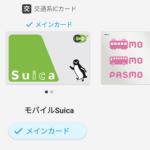< この記事をシェア >
AndroidスマホでモバイルSuica⇔モバイルPASMOと交通系ICカードのメインカードを切り替える方法です。

2020年3月18日からやっとモバイルSuicaがAndroidスマホのおサイフケータイで使えるようになりました。
Android版のモバイルSuicaとモバイルPASMOは、利用しているスマホによって「両方とも使える」「どちらかしか使えない」となります(モバイルPASMOに対応してないスマホもありますが…)
Pixel 4など両方とも使える(モバイルSuicaもモバイルPASMOも発行できる)Androidスマホを利用している場合、交通系ICカードのメインカードを設定しておく必要があります。
支払いや現金チャージはメインカードから行われる

コンビニなど街のお店で買い物する時や駅の券売機で現金チャージする時などは、メインカードから支払いやチャージが行われます。
例えば、PASMOを駅の券売機でチャージしたい場合は、あらかじめメインカードをPASMOに設定した後に券売機のチャージ部分の乗せる必要があります。
この記事では、おサイフケータイに対応しているAndroidスマホでモバイルSuicaとモバイルPASMOのメインカードを切り替える方法を紹介します。
【Android】おサイフケータイに登録している交通系ICカード(モバイルSuica⇔モバイルPASMO)のメインカードを切り替える方法
メインカードから支払いや現金チャージが行われる
メインカードの切り替えは「おサイフケータイアプリ」から行う
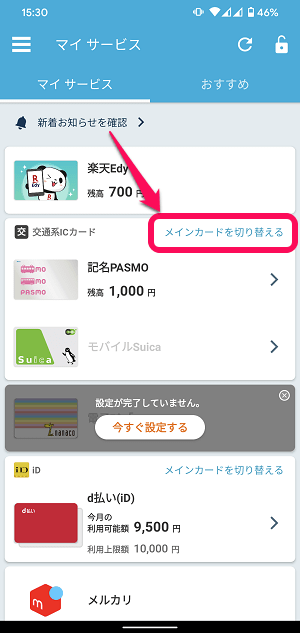
おサイフケータイアプリを起動します。
交通系ICカードの部分にある「メインカードを切り替える」をタップします。
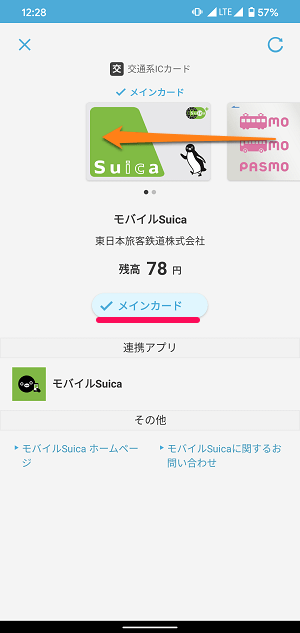
カード盤面の下に「メインカード」と表示されているものが現在のメインカードです。
←の例だとSuicaがメインカードとなっています。
切り替える場合は、メインカードではない方のカードを表示します。
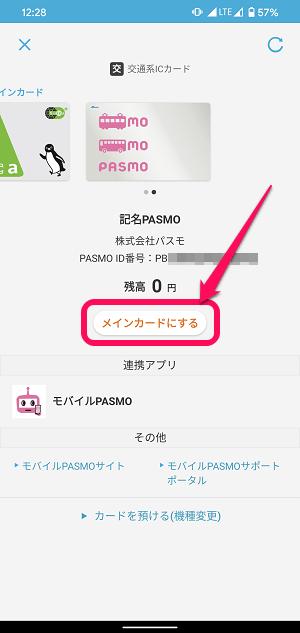
カード盤面の下の「メインカードにする」をタップします。
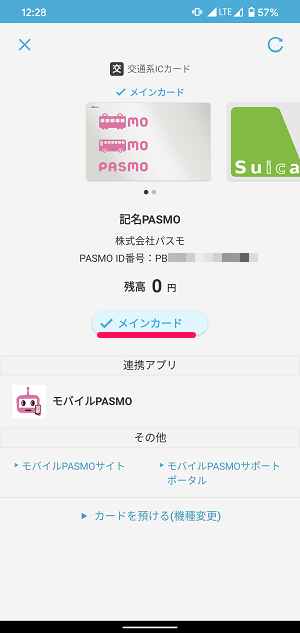
カード盤面下に「メインカード」と表示されれば切り替え完了です。
エラーが表示されることも。。同じ手順を実行すればメインカードが切り替えできた
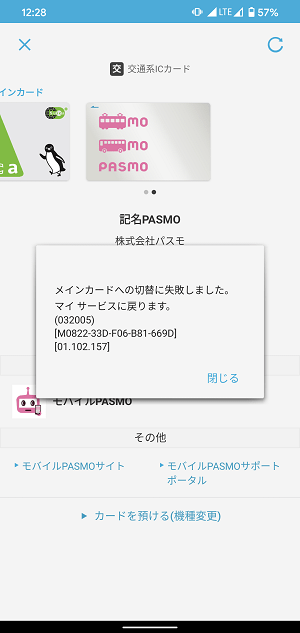
モバイルSuica⇔モバイルPASMOのメインカードを切り替えた時に←のようなエラーが表示されることもありました。。
ただ、このエラーが表示された時も↑で紹介したメインカード切り替え手順を再度行うことで切り替えすることができました。
こんな感じでモバイルSuicaとモバイルPASMOの両方が発行できるAndroidスマホの場合は、交通系ICカードのメインカードを設定しておく必要があります。
Suicaをチャージして使っているのにPASMOがメインカードに選択されている⇒お店で支払いしたら残高不足でエラー、というパターンもあり得ると思うので、Pixel 4など両方のカードが発行できるAndroidスマホユーザーの人はご注意を。
< この記事をシェア >
\\どうかフォローをお願いします…//
この【Android】モバイルSuica⇔モバイルPASMO。おサイフケータイの交通系ICカードのメインカードを切り替える方法の最終更新日は2020年3月20日です。
記事の内容に変化やご指摘がありましたら問い合わせフォームまたはusedoorのTwitterまたはusedoorのFacebookページよりご連絡ください。